- Dans l'éditeur de matériaux, déterminez la branche de matériau pour laquelle vous souhaitez générer une sortie en tant qu'élément séparé. Par exemple, un matériau Arch & Design peut contenir une texture Dégradé attribuée en tant qu'ombrage Diffus
 Couleur, l'une des textures Dégradé peut être associée à une texture Damier et l'une des textures Damier peut être associée à une texture Bruit. Cette procédure considérerait que vous souhaitez rendre la texture Damier et sa texture Bruit constituante en élément.
Couleur, l'une des textures Dégradé peut être associée à une texture Damier et l'une des textures Damier peut être associée à une texture Bruit. Cette procédure considérerait que vous souhaitez rendre la texture Damier et sa texture Bruit constituante en élément. La structure du matériau se présenterait alors comme suit:
Matériau A&D
 Dégradé (Couleur diffuse)
Dégradé (Couleur diffuse)  Damier (Couleur de gradient 1)
Damier (Couleur de gradient 1)  Bruit (Couleur damier 1)
Bruit (Couleur damier 1) - Dans l'éditeur de matériaux, cliquez sur le bouton de texture en haut de la branche dont vous souhaitez générer la sortie. Pour cet exemple précis, cliquez sur le bouton de texture Diffus
 Couleur dans le matériau Arch & Design pour ouvrir les paramètres de la texture de dégradé. Cliquez ensuite sur le premier bouton de texture (Couleur 1) dans le panneau déroulant Paramètres dégradé pour ouvrir les paramètres de la texture de damier.
Couleur dans le matériau Arch & Design pour ouvrir les paramètres de la texture de dégradé. Cliquez ensuite sur le premier bouton de texture (Couleur 1) dans le panneau déroulant Paramètres dégradé pour ouvrir les paramètres de la texture de damier. - Cliquez sur le bouton de texture situé juste au-dessus des groupes de fonctions de texture sur la droite de l'éditeur de matériaux (dans cet exemple, Damier) pour ouvrir l'Explorateur de matériaux/textures.
- Dans l'Explorateur de matériaux/textures, cliquez deux fois sur Elément étiqueté mr. Ceci a pour effet d'ouvrir la boîte de dialogue Remplacer texture.
- Vérifiez que l'option " La conserver comme sous-texture? " est sélectionnée, puis cliquez sur OK.
- Le panneau déroulant Paramètres de l'élément étiqueté mr apparaît. Si vous cliquez sur le bouton d'intercommunication (ombrage/texture à enregistrer), libellé M, vous pouvez accéder à la branche dont la sortie sera générée vers l'élément de rendu: la texture Damier contenant la texture Bruit.
- Si vous avez cliqué sur le bouton M, retournez à l'ombrage Elément étiqueté mr parent, puis entrez un nom pour l'élément dans le champ Etiquette. Dans cet exemple, le nom pourrait être branche damier/bruit.
La structure du matériau se présenterait désormais comme suit (nouvelle texture en italique):
Matériau A&D
 Dégradé (Couleur diffuse)
Dégradé (Couleur diffuse)  ombrage Elément étiqueté mr (Couleur de gradient 1)
ombrage Elément étiqueté mr (Couleur de gradient 1) Damier (map d'ombrage Elément étiqueté mr)
Damier (map d'ombrage Elément étiqueté mr)  Bruit (Couleur damier 1)
Bruit (Couleur damier 1) - Dans la boîte de dialogue Configuration du rendu
 groupe de fonctions Eléments de rendu
groupe de fonctions Eléments de rendu  panneau déroulant Eléments de rendu, cliquez sur Ajouter. Sélectionnez l'Elément étiqueté mr dans la liste.
panneau déroulant Eléments de rendu, cliquez sur Ajouter. Sélectionnez l'Elément étiqueté mr dans la liste. - Dans le panneau déroulant Paramètres de l'élément, saisissez le nom spécifié à l'étape 7 dans le champ Etiquette.
- Configurez les autres paramètres de l'élément de rendu selon les besoins, puis générez le rendu de la scène.
Le rendu de votre élément personnalisé est généré vers un fichier image.
L'illustration suivante présente l'exemple décrit dans la procédure ci-avant. L'image de gauche présente le matériau entier, avec le Bruit à l'intérieur du Damier à l'intérieur du Dégradé et l'image de droite présente un élément étiqueté contenant uniquement le Bruit à l'intérieur du Damier. L'élément génère le rendu uniquement de la partie de la texture Damier utilisée par la texture Dégradé.
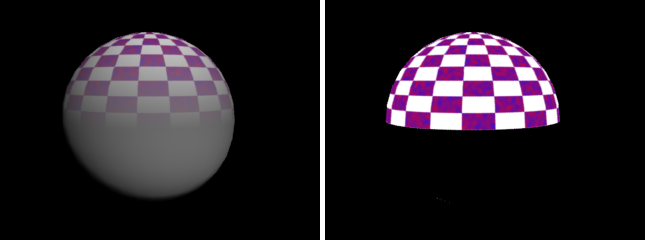
Gauche : rendu complet
Droite : élément étiqueté